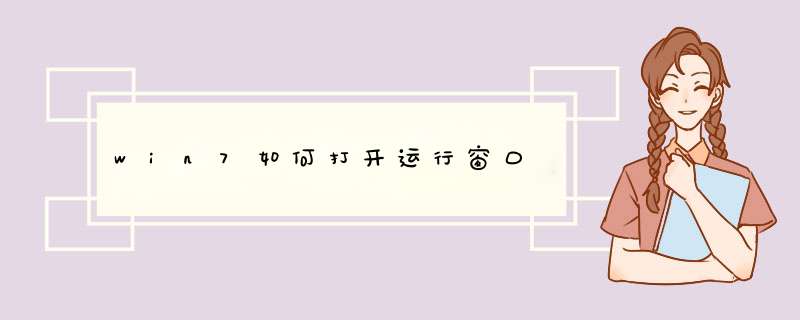
1、如果命令提示符被锁定在任务栏上,直接点击任务栏上该图标既可以打开。
打开后如图。
2、在键盘上按“win+r”键,d出运行窗口,在窗口中输入“cmd”,并点击“确定”即可打开命令提示符窗口。
打开后如图所示。
3、点击“开始”菜单,在d出的开始菜单中,点击“所有程序”。
在“所有程序”中点击“附件”,在“附件”中找到“命令提示符”。
鼠标点击“命令提示符”即可打开命令提示符窗口。
win7下使用命令提示符打开应用程序的语法格式:
start "标题"“应用程序路径”。
所以你错在缺少了一个参数“标题”,可以做一下小改动:
start "" "D:\Program Files (x86)\Tencent\QQ\Bin\qq.exe"
或者
start "QQ" "D:\Program Files (x86)\Tencent\QQ\Bin\qq.exe"
在你的Start 和程序路径中间,多加一个“”-空白双引号(双引号内可以自己随意起一个标题)。如果没有中间这个“”标题的话,命令提示符会将你的程序路径当做标题,就会出现你文中所说打开了另一个命令提示符窗口的问题。
所以额外加入了标题之后,你后面的应用程序就可以正常打开了。
扩展资料:
Start 批处理命令的详细介绍:
START ["title"] [/D path] [/I] [/MIN] [/MAX] [/SEPARATE | /SHARED]
[/LOW | /NORMAL | /HIGH | /REALTIME | /ABOVENORMAL | /BELOWNORMAL]
[/AFFINITY <hex affinity>] [/WAIT] [/B] [command/program]
[parameters]
以上就是Start 批处理命令的全部参数的使用说明,可以参考使用。
欢迎分享,转载请注明来源:内存溢出

 微信扫一扫
微信扫一扫
 支付宝扫一扫
支付宝扫一扫
评论列表(0条)